Slik lagrer du utdataene til en kommando i en fil i bash (også Linux og macOS-terminalen)

Når du kjører en kommando ved bash-prompten, skriver den normalt utdataene fra det kommandoen direkte til terminalen slik at du kan lese den umiddelbart. Men bash gjør det også mulig å "omdirigere" utdataene til en kommando, lagre den i en tekstfil, slik at du kan se utgangen senere.
Dette fungerer i bash på alle operativsystemer, fra Linux og MacOS til Windows 10s Ubuntu-
Alternativ One: Omdirigere utdata til en fil
For å bruke bash-omdirigering kjører du en kommando, spesifiserer>eller>>operatøren, og Deretter gir du banen til en fil du vil ha omdirigert til
>omdirigerer utdataene fra en kommando til en fil, erstatter det eksisterende innholdet i filen.>>omdirigerer utdataene av en kommando til en fil, legger til utgangen til det eksisterende innholdet i filen.
Teknisk omdirigerer denne stdout-standardutgangen, som er skjermen til en fil.
Her er et enkelt eksempel. Kommandoenlslister opp filer og mapper i gjeldende katalog. Så. Når du kjører følgende kommando, villsliste filer og mapper i gjeldende katalog. Men det vil ikke skrive dem ut på skjermen. Det vil lagre dem i filen du spesifiserer.
ls> / path / to / file
Du trenger ikke å spesifisere banen til en eksisterende fil. Angi hvilken som helst gyldig bane og bash vil opprette en fil på den plasseringen.
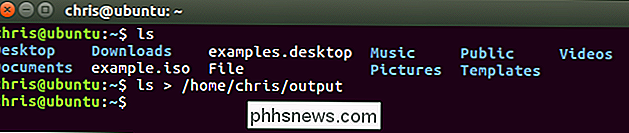
Hvis du ser innholdet i filen, vil du se kommandoenls-kommandoen. For eksempel skriver kommandoencatinnholdet i en fil til terminalen:
cat / path / to / file
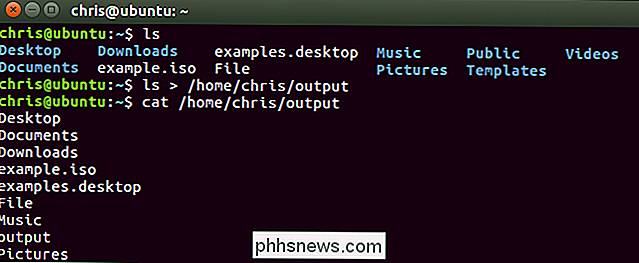
Husk at operatøren>>>
uname -a >> / path / to / file
Hvis filen ikke allerede eksisterer, vil bash opprette filen. Ellers vil bash forlate det eksisterende innholdet i filen alene og legge til utgangen til slutten av filen.
Når du ser innholdet i filen, vil du se resultatene av den andre kommandoen din ble lagt til slutten av filen:
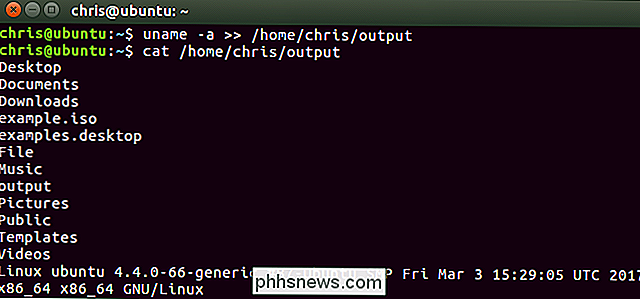
Du kan gjenta denne prosessen så mange ganger som du vil beholde tilleggsutgang til slutten av filen.
Alternativ to: Skriv ut utdata normalt og omdirigere det til en fil
Du kan ikke liker å omdirigere utdata med>eller>>operatørene, da du ikke ser utgangen av kommandoen i terminalen. Det er det som kommandoenteeer for. Tee-kommandoen skriver ut innspillet som mottas på skjermen og lagrer det til en fil samtidig.
For å pippe utgangen av en kommando tiltee, skriv den ut til skjermen din og lagre den i en fil, bruk følgende syntaks:
kommando | tee / bane / til / fil
Dette vil erstatte alt i filen med utdataene fra kommandoen, akkurat som>operatøren.
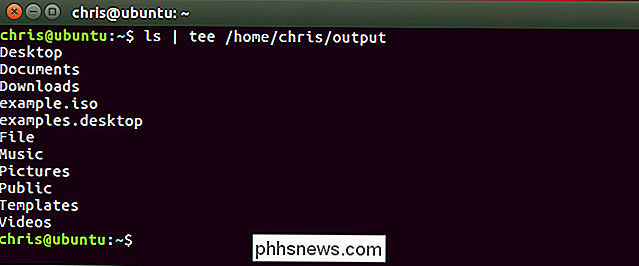
For å pippe utgangen av en kommando tiltee, skriv ut til din skjerm og lagre den i en fil, men legg den til slutten av filen:
kommando | tee -a / path / to / file
Dette vil legge til utgangen til slutten av filen, akkurat som>>operatøren.
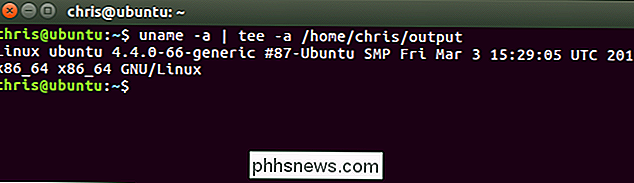
RELATED: Begynnernes guide til Shell Skripting: Grunnleggende
Bash skallet inneholder noen ekstra, avanserte operatører som utfører lignende funksjoner. De vil være spesielt nyttige hvis du skriver bash-skript. Ta kontakt med I / O-omadresseringskapitlet i Advanced Bash-Scripting Guide for mer detaljert informasjon.

Slik legger du inn filer i andre filer ved hjelp av Steganography i Windows
Har du dokumenter eller bilder som du ikke vil at noen andre skal finne? Les videre for å finne ut hvordan du kan legge inn viktige filer inne i andre filer slik at ingen vil vite at de eksisterte, bortsett fra deg selvfølgelig. Skjul data Gå over til EmbeddedSW-nettstedet og ta deg en kopi av OpenPuff.

Slik aktiverer du automatisk lås for Kwikset Kevo Smart Lock
Hvis du noen gang glemmer å låse døren din på vei ut, kan Kwikset Kevo gjøre livet ditt enkelt ved å gjøre det automatisk når som helst du forlater huset. Slik gjør du det. RELATED: Slik installerer du og installerer Kwikset Kevo Smart Lock Funksjonen kalles Auto-Lock, og det er faktisk ikke noe annet enn å ha Kevo automatisk låse seg selv igjen 30 sekunder etter at den låses opp.



